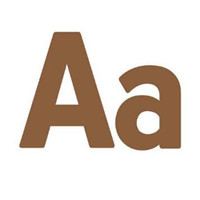光行资源网提供的notepad增强版是一款特别适合程序猿应用的文本编辑软件,软件精巧高效率,适用27种计算机语言,同吃C,C ,Java ,C#, XML, HTML, PHP,JS等多语种,能够极致取代windows系统软件内置的文本编辑,notepad汉化版还附加了十分方便快捷的文字转换格式作用,假如在查询內容全过程中发生错码及其文字表明不兼容等一系列难题,能够根据软件的转换格式作用轻轻松松修补,赶快来试试看吧。
此次为大伙儿产生的是notepad汉语增强版,软件适用汉语操作面板,而且相比于宣布版本号,它的作用更为全方位,可以为大伙儿产生更为便捷的輔助功效,如代码高亮表明,随意放缩这些,必须的盆友,赶快来试试看吧。
notepad增强版功能介绍
1、Notepad++ 内置支持多达27种语法高亮度显示(包括各种常见的源代码、脚本,能够很好地支持。nfo文件查看),还支持自定义语言;
2、可自动检测文件类型,根据关键字显示节点,节点可自由折叠/打开,还可显示缩进引导线,代码显示得很有层次感;
3、可打开双窗口,在分窗口中又可打开多个子窗口,允许快捷切换全屏显示模式(F11),支持鼠标滚轮改变文档显示比例;
4、提供了一些有用工具,如邻行互换位置、宏功能等;
5、可显示选中文本的字节数 (而不是一般编辑器所显示的字数,这在某些情况下,比如软件本地化很方便)。
notepad增强版如何设置中文界面
1、打开界面如图:
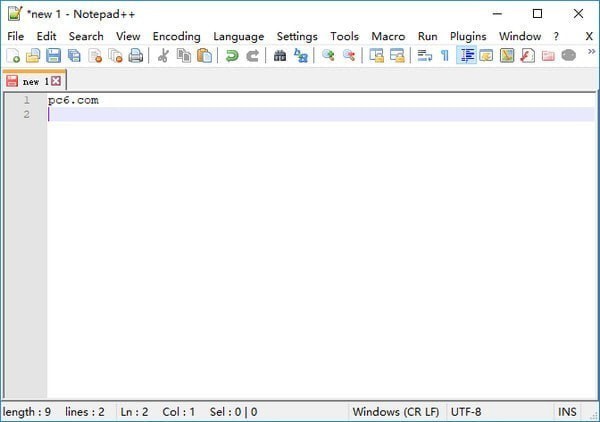
2、选择preferences进行语言设置。

3、General选项-选择中文简体。
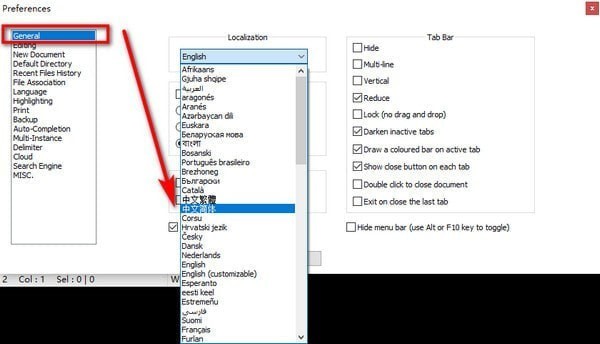
到这我们就可以将中文设置出来了。
notepad增强版如何设置字体大小
第一步: 首先打开notepad++开发工具,进入编程开发的页面,如下图所示:
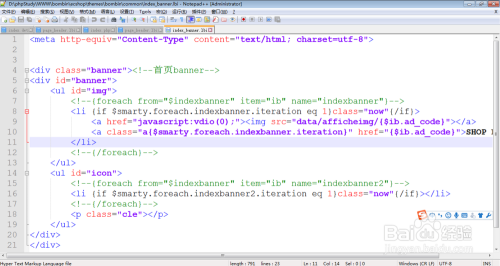
第二步:找到视图,用鼠标点击视图,弹出一个菜单,把鼠标移动到《缩放》上面,右边会弹出放大,缩小的菜单,点击放大,字体就会变大,点击缩小,字体就会变小。
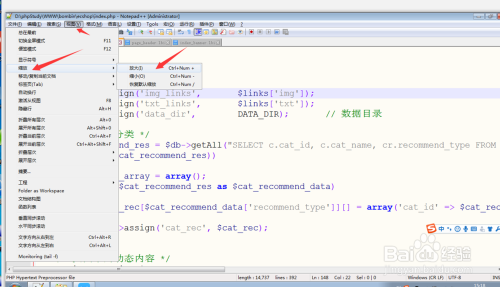
还有一种快捷方式可以设置notepad++的字体大小。方法如下:用手指按住Ctrl键,同时上下滚动鼠标的轮子,这样也可以快速设置字体的大小
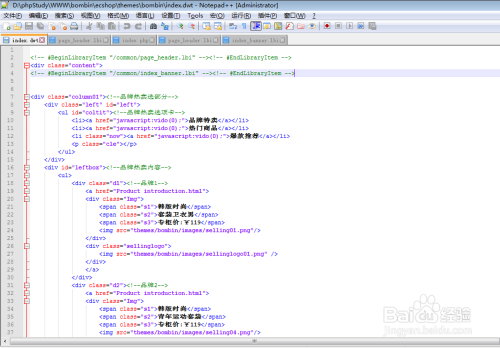
通过上面的步骤,已经完美实现字体大小的调整,下面2张图片,可以看出字体有明显的变化。

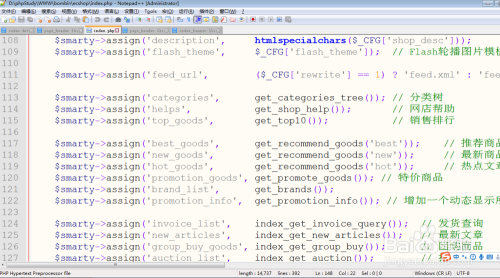
notepad增强版如何给选中文字区域标记颜色
用notepad++打开要设置文字背景色的文本文件
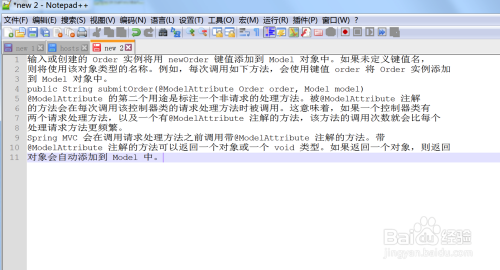
选中要设置背景色的文字区域,右击鼠标,选择【Style token】,可以看到默认有5个使用格式,编号1-5。我们选择【使用格式1】,可以看到如下颜色标记效果。
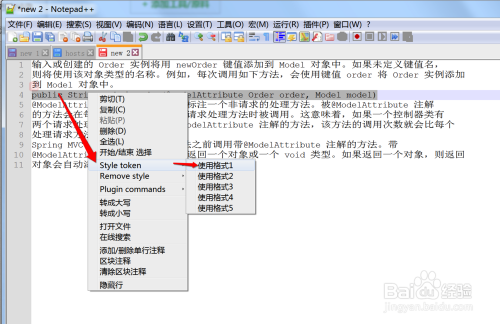
参照【步骤2】同样给其他文本区域设置其他标识色,效果如下所示。
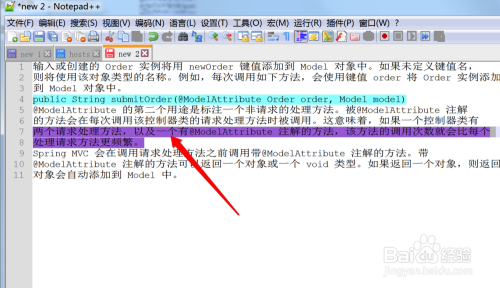
依次选项【设置】-->【语言格式设置】,可以看到上面5个样式的颜色配置信息
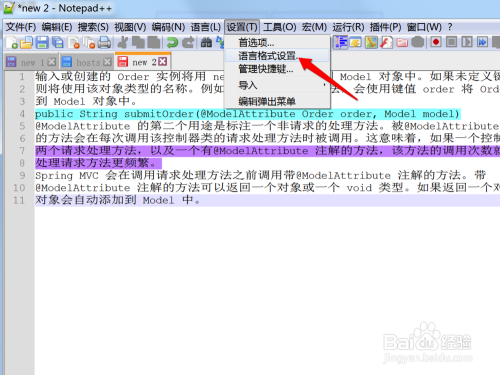
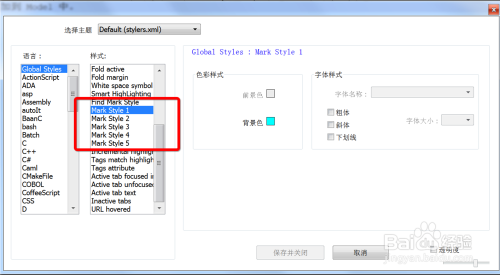
单击下图中的颜色块,可以更改默认样式的颜色,如下我们给【Mark Style1】换了一种颜色方案,则给选中文本设置【使用样式1】时就会变成我们更改后的颜色了。
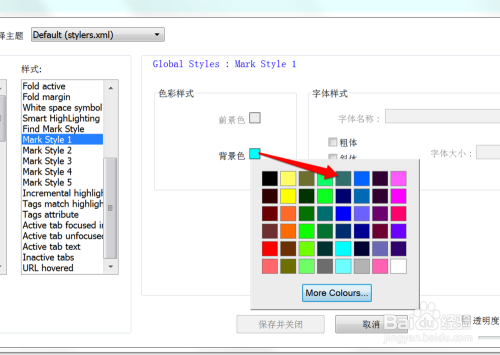

如果想要清除标识的颜色,可以右击鼠标,选择【Remove Style】可以选择清除对应的颜色。
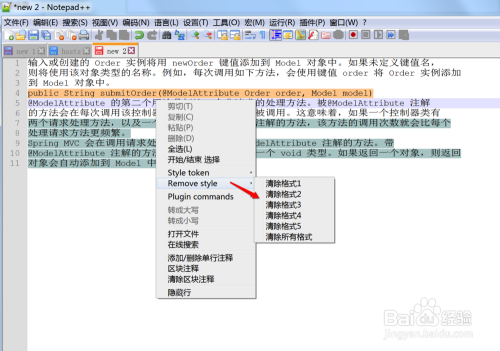
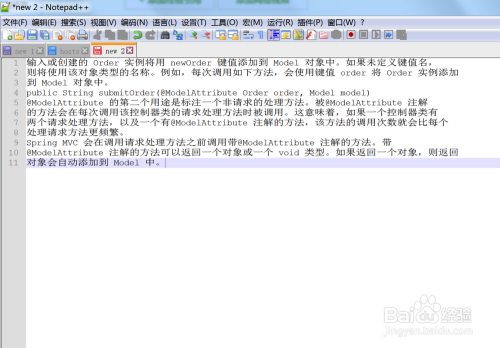
notepad增强版更新日志
1、修正启动回归时弹出的关于记事本更换问题的对话框
2、将“查找”对话框中的等宽字体设为可选,默认情况下禁用
3、下载插件时添加下载进度栏
4、修正了Alt+Tab在Windows7上不显示记事本的问题
notepad增强版软件特色
1、打印所见即所得
如果有彩色打印机,你可以把你的源代码以多种颜色打印出来。
2、用户自定义编程语言
用户可自定义编程语言:自定的编程语言不仅有语法高亮度显示功能,而且有语法折叠功能功能。注释、关键字和运算符号也可以自定义。
3、字词自动完成功能
用户能做自己的API列表(或从下载专区下载需要的api文件) 。一旦api文件建立完成且在正确的路径系统,键入Ctrl+Space(你可以修改这个快捷键)启动字词自动完成功能。欲知更多信息,请参考字词自动完成功能在线帮助。
4、Notepad++支持同时编辑多文件
Notepad++可以同时开启多页面来编辑。
5、支持多重视窗同步编辑
用户可同时有两个视窗对比排列。不但能开启两个不同文件在分别两个不同的窗口,并且能开启一个单独文件在两个不同的视窗内(clone mode)进行同步编辑。同步编辑的成果将在两个的窗口内同时更新。请参考同步编辑画面。
功能亮点
notepad增强版,是一款非常适合程序员使用的文本编辑软件!软件小巧高效,支持27种编程语言,通吃C,C++ ,Java ,C#, XML, HTML, PHP,JS等多种语言,可以完美替代windows系统自带的文本编辑器,notepad中文版还附带了非常便捷的文本转码功能,如果在查看内容过程中出现乱码以及文本显示不支持等一系列问题,可以通过软件的转码功能轻松修复,赶紧来试试看吧。打印所见即所得,用户自定义编程语言